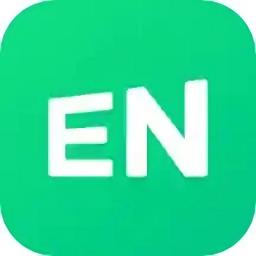
类型:常用工具 更新:2023-12-04

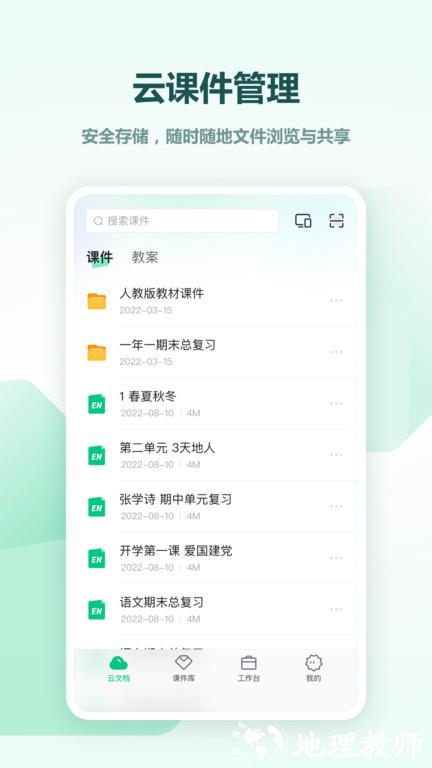
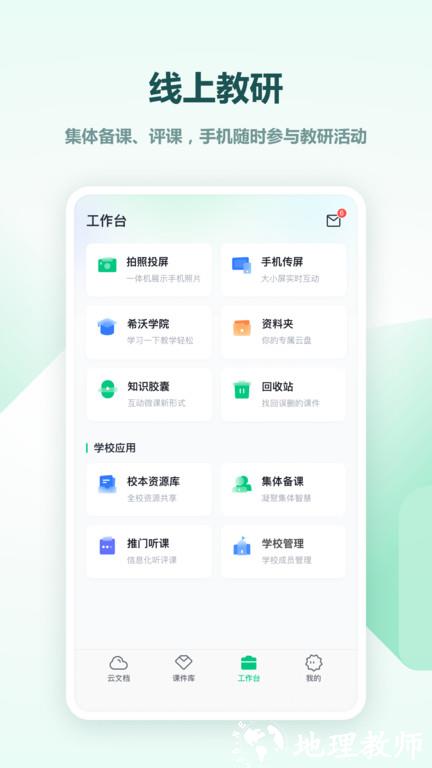
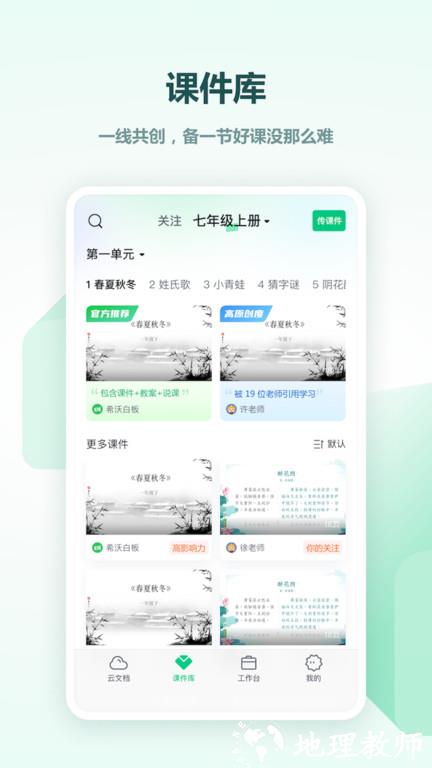
希沃白板5最新版可以让在这里轻松的连接希沃白板显示屏,每天在手机上自由的进行控制,可以在显示屏上显示超级多的内容,控制课件非常方便,还可以在这里上传和分享各种课件资源,异常移动授课更加轻松。
希沃白板5最新版介绍1、可以在这里轻松将课件投屏到希沃白板显示屏,快速进行移动授课。
2、日常在这里都可以上传制作的课件,能够在云端中及时的进行保存。
3、每次在多端查看课件都是非常方便的,在显示屏上播放能自由控制。
4、显示课件画面都是非常流畅的,想怎么设置播放的速度都是可以的。
软件特色1、在这里可以让教师互动教学更方便,每天想怎么操作都是支持的。
2、带来的工具都是可以按照需求进行使用,日常想怎么使用都行的。
3、能够在这里快速的拍照上传各种内容,在显示屏显示非常的清晰。
软件评论1、可以在这里利用手机投屏的功能,将课件投屏到大屏幕,很方便。
2、每天可以让教师们轻松整理自己的课件,想怎么分类整理都可以。
3、让大家可以打开任意的课件进行浏览,显示的效果都不会失效的。
常见问题一、怎么分享课件?
1、云课件列表分享
(1)打开希沃白板的云课件列表。
(2)点击目标课件上的【分享】按钮,或者按下快捷键 Ctrl+Q。
(3)在弹出的课件分享页面,可以选择通过好友手机号/链接/学校三种渠道分享。
2、手机号分享
输入好友的手机号分享,在该好友下次登录希沃白板时,就能收到该课件的推送。
3、链接分享
标签系统会自动生成链接,通过属性设置可以选择分享形式是公开还是加密。同时可以选择不同的有效期,点击【复制链接】按钮即可将链接内容复制到剪贴板,然后可以粘贴到任意位置,打开链接的人会看到该课件的在线预览版本,并且可以一键获得。
4、我的学校分享
选择课件所属的学段、年级、学科,分享到学校的校本平台上。此时该课件就可以作为校本课件,被全校老师所共享,让优秀的课件被全校老师看到。
5、备课端分享
在希沃白板的备课页面,点击右上角的【分享】按钮,即可弹出课件分享页面,具体的操作步骤与通过云课件列表分享一致。
课程视频位于学科工具内。点击播放按钮出现课程视频窗口,其内容根据个人信息里填写的学科学段显示,目前视频课程包括小学语文三年级至六年级,小学数学和奥数一年级至六年级的内容,初中数学、物理七年级至九年级,化学九年级的内容,高中部分数学、物理、化学选修和必修课内容。